사진 합치기 어렵지 않아요.
블로그를 사용하다보면 사진을 합쳐야 할 경우가 있습니다. 제법 많이 있습니다. 그럴때 사용할 수 있는 방법인데요.
필요한 것은 사진과 포토스케이프라는 프로그램이 필요합니다.
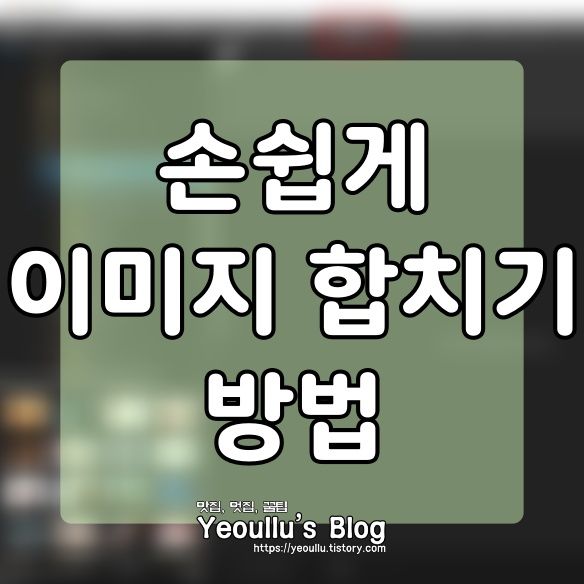
이 프로그램을 사용하면 사진을 빠르게 합칠 수 있습니다.
사진 합치기 포토스케이프로
솔직히 사진 합치기는 포토스케이프가 아니더라도 다른 프로그램에서도 가능합니다.
그런데 포토스케이프는 제가 실제로 블로그하면서 다루기도 하는 것이기도 하구요. 그런만큼 손에 익어서 그럴까요? 정말 간단하게 사용할 수 있답니다.
포토스케이프가 설치되어있다고 생각하고 진행해보도록 하겠습니다.
아래는 포토스케이프X의 메인화면입니다.
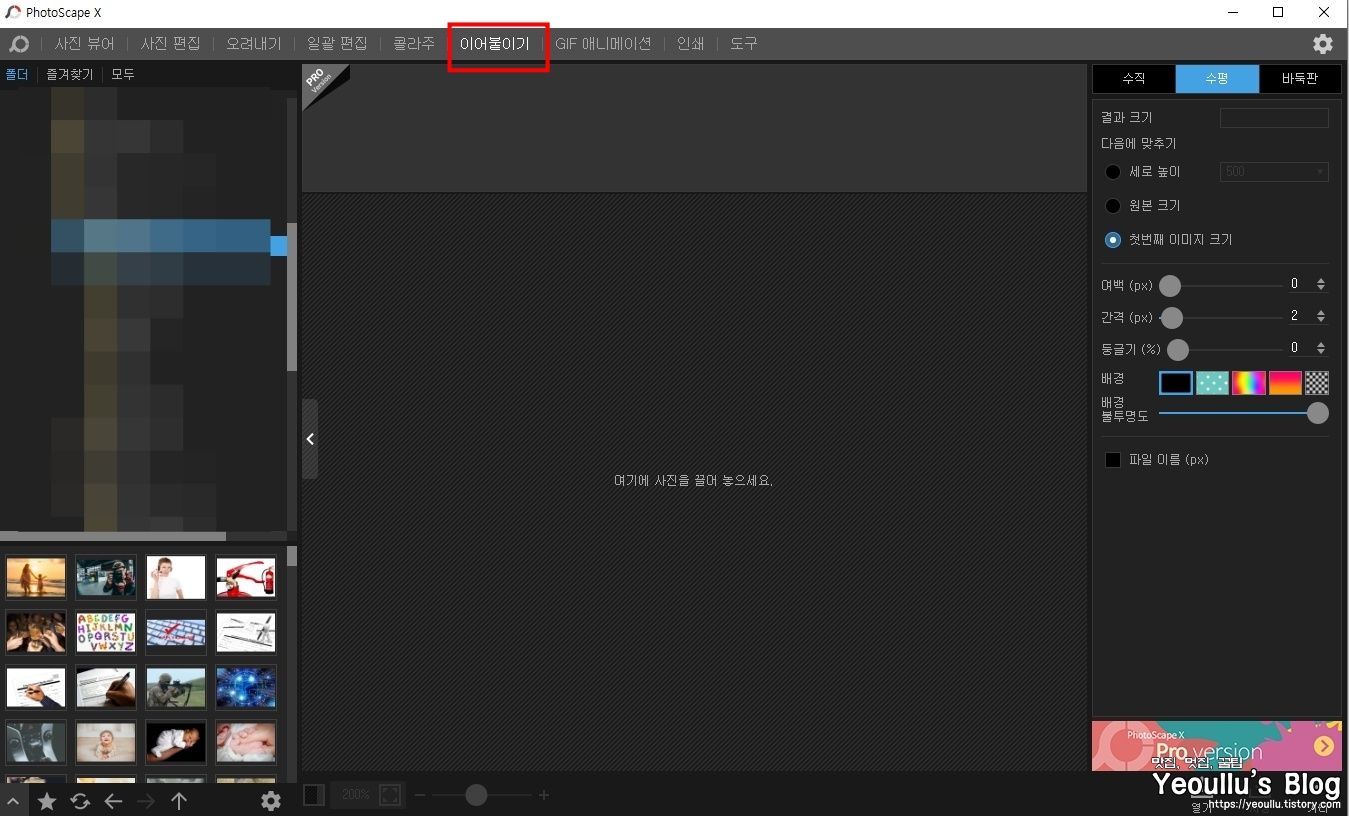
사진합치기 기능은 상단 메뉴 중 "이어붙이기" 메뉴를 선택해주시면 됩니다.
매우매우 간단한데요.
사진합치기, 즉 이어붙이기는 수직, 수평, 바둑판 형식으로 붙이기를 하는 기능을 제공합니다.
우선 수직입니다. 상단에 이미지를 추가하면 아래에 프리뷰화면에 결과가 나타납니다. 추가된 이미지들이 수직으로 붙여진 상태로 나오네요.
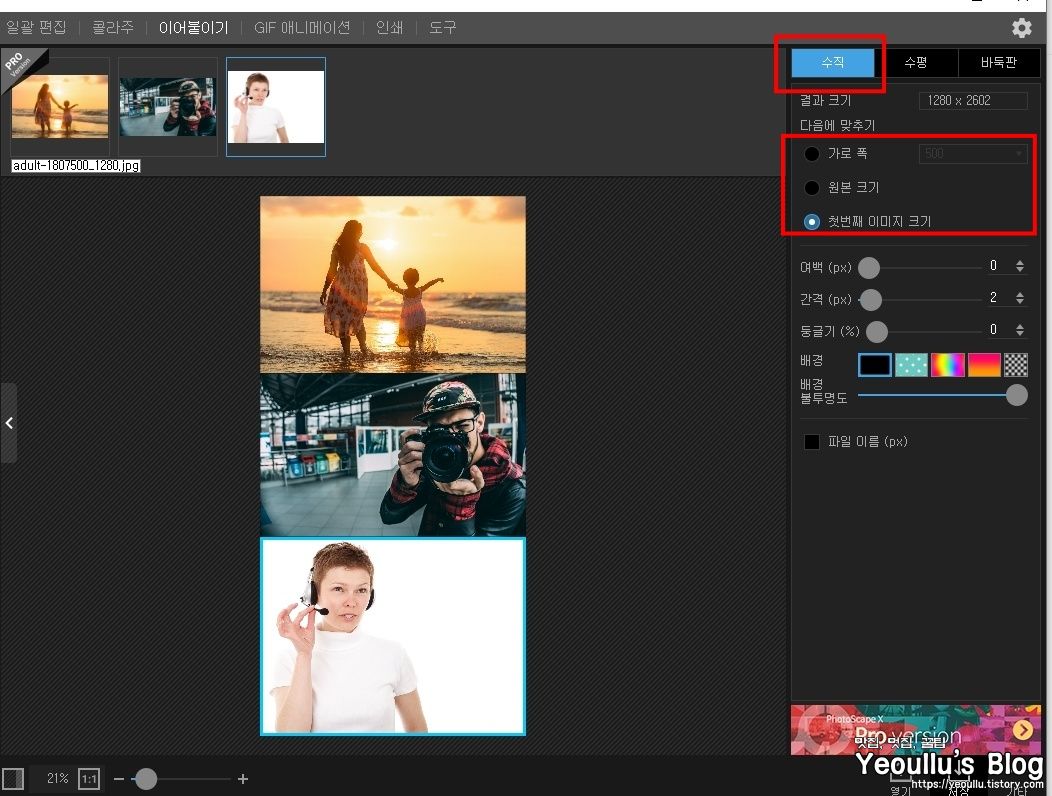
수평 이어붙이기입니다. 이미지를 추가할때마다 수평으로 이미지가 이어붙습니다.
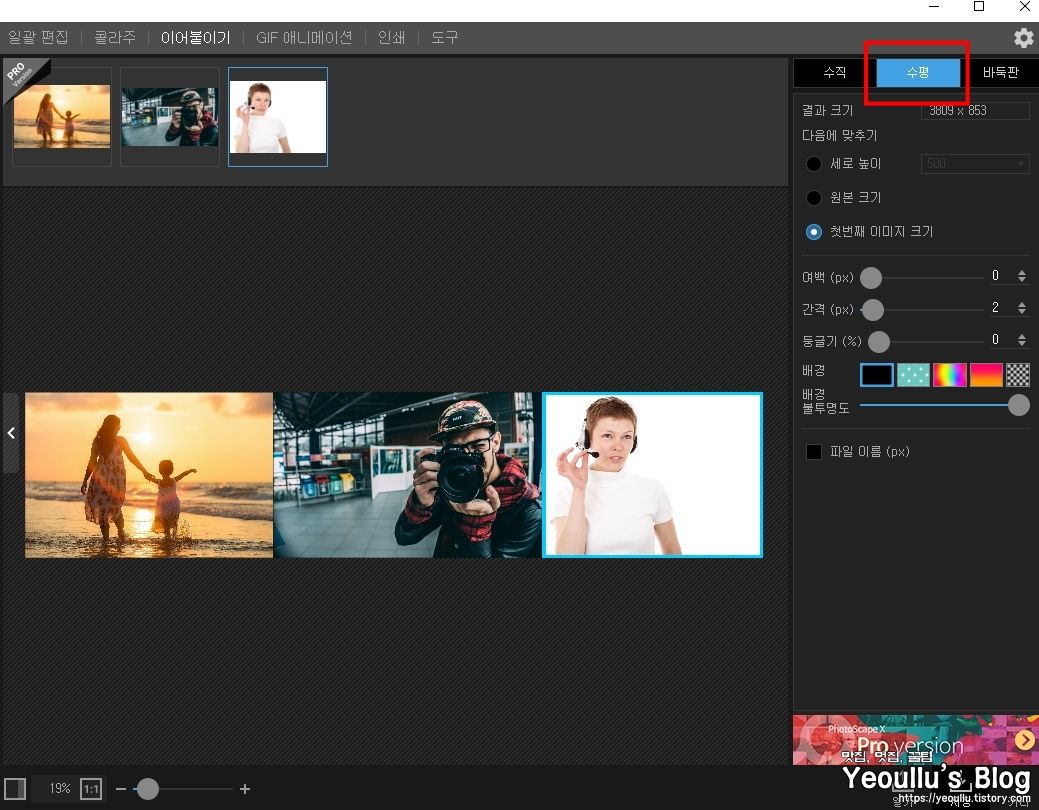
바둑판형 붙이기입니다.
열 개수를 정해주면 그 열에 맞게 이미지가 맞춰집니다.
아래는 기본 2개로 되어 있어서 4개의 이미지가 아래처럼 이어붙습니다. ~
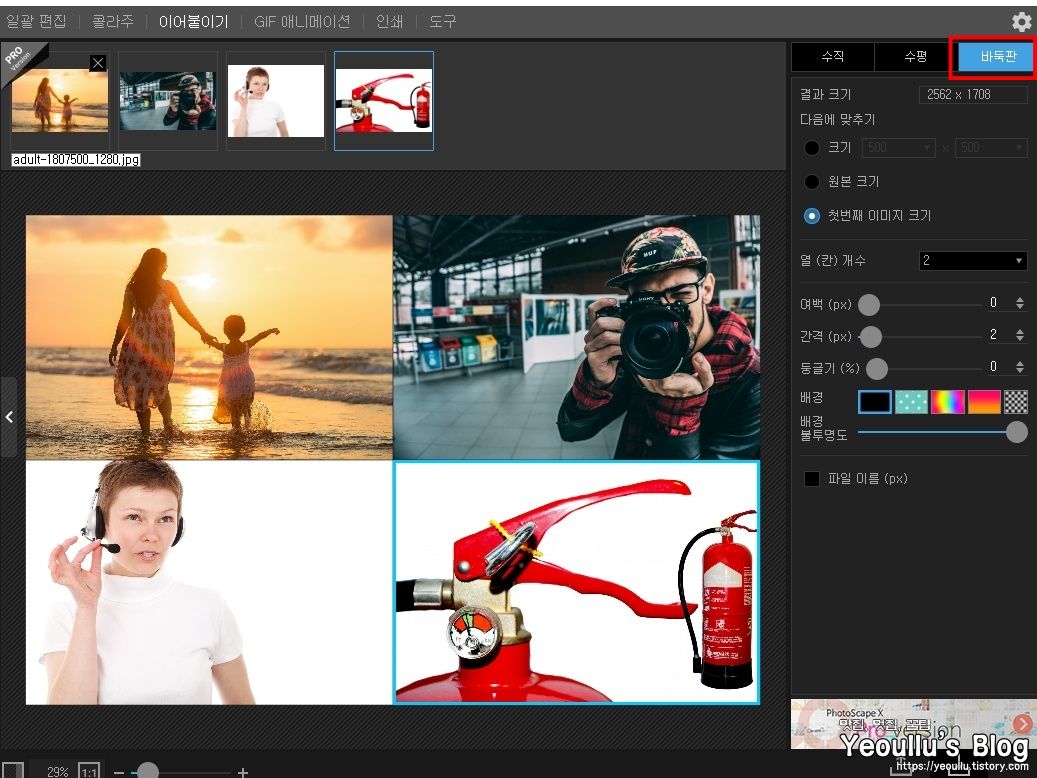
그냥 이어붙이기만 하면 재미가 없기 때문에 몇가지 꾸미기 기능이 있습니다.
우측 사이드 옵션을 봐주세요. 여백과 간격, 둥글기, 배경, 배경 불투명도 등의 꾸미기 옵션을 자유롭게 주어서 조금 더 개성있는 이미지로 만들수 있습니다.
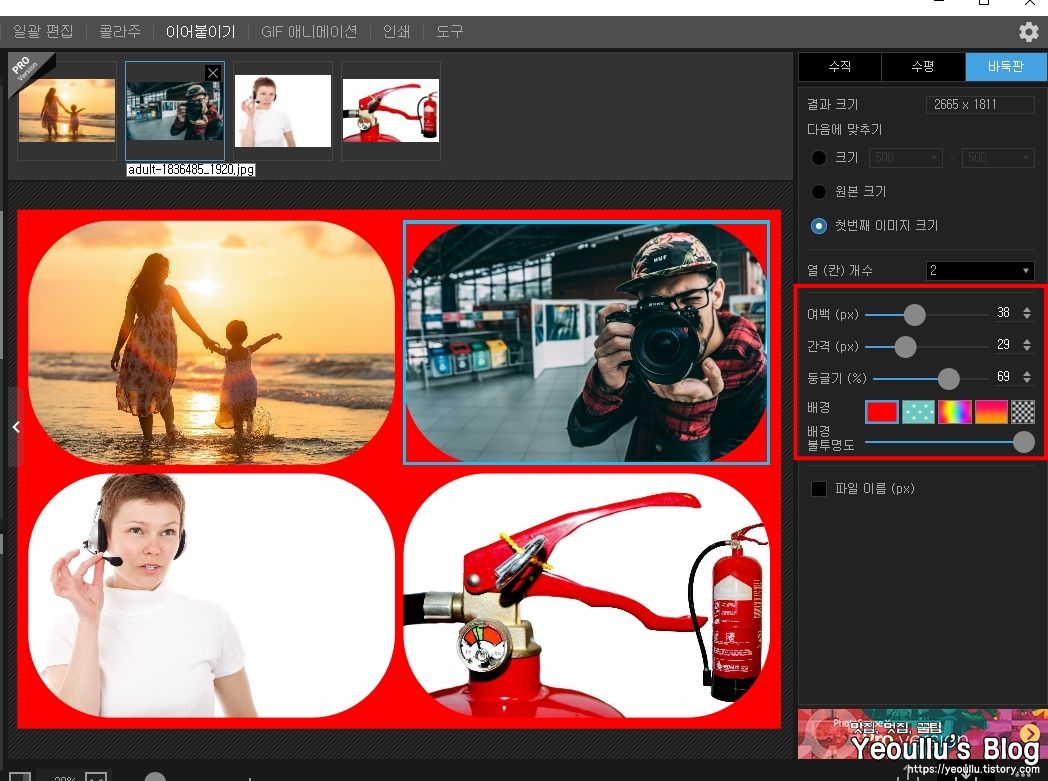
생각보다 간단했죠?
마치며
프로그램만 갖춰졌다면 매우 매우 쉬운 사진 합치기 방법이었습니다.
해당 포스팅이 조금이나마 도움이 됐다면 ♡공감 버튼 부탁드립니다.~




